OS X Lion: Lokale Time Machine backups (MacBooks)
Wanneer je gebruik maakt van Time Machine dan werkt deze vanzelfsprekend niet als je onderweg bent met je MacBook, de Time Capsule of andere netwerklocatie voor de Time Machine back-up zijn dan nameli... lees verder ▸
Wanneer je gebruik maakt van Time Machine dan werkt deze vanzelfsprekend niet als je onderweg bent met je MacBook, de Time Capsule of andere netwerklocatie voor de Time Machine back-up zijn dan namelijk in de meeste gevallen niet beschikbaar. Natuurlijk kun je voor Time Machine ook gebruik maken van een externe harddisk maar ook deze zal onderweg niet altijd verbonden zijn met je Mac. In Mac OS X Lion heeft Apple enkele wijzigingen doorgevoerd in Time Machine. Vanaf nu wordt de lokale harddisk namelijk gebruikt op het moment dat de back-up locatie niet beschikbaar is. Wijzigingen die je maakt op je MacBook worden in een cache-map opgeslagen met de standaard intervallen 1 per uur voor de afgelopen 24 uur, 1 per dag voor de afgelopen maand. Deze lokale cache wordt automatisch naar de Time Machine back-up locatie verplaatst wanneer deze weer beschikbaar komt. (meer…)lees verder ▸
Ruimte besparen door de voices te verwijderen in OS X Lion
In Mac OS X Lion zijn de voice-over stemmen sterk verbeterd. Je hebt nu veel meer verschillende stemmen in meer dan 20 talen. En dat ook nog eens in hoogwaardige kwaliteit. Als je eigenaar bent van ee... lees verder ▸
In Mac OS X Lion zijn de voice-over stemmen sterk verbeterd. Je hebt nu veel meer verschillende stemmen in meer dan 20 talen. En dat ook nog eens in hoogwaardige kwaliteit. Als je eigenaar bent van een MacBook Air met een 64GB SSD of je bent een gebruiker die spaarzaam omgaat met zijn schijfruimte dan zie je de stemmen waarschijnlijk liever weer verdwijnen. De additionele stemmen die je kunt installeren gebruiken namelijk rond de 400MB per stem aan schijfruimte, dit verschilt enkele tientallen MB's per stem. Dit is behoorlijk veel als je meerdere stemmen hebt geïnstalleerd. Als je er tien hebt geïnstalleerd ben je al snel rond de 4GB aan schijfruimte kwijt en dat is veel als je Mac is voorzien van een 64GB SSD. (meer…)lees verder ▸

De Mac App Store traag? Probeer dit eens…
De Mac App Store traag? Probeer dit eens…
We hebben het afgelopen weekend ontzettend veel klachten binnen gekregen over een zeer trage verbinding met de Mac App Store. Ook al heb je een zeer snelle internetverbinding de performance laat veel ... lees verder ▸
We hebben het afgelopen weekend ontzettend veel klachten binnen gekregen over een zeer trage verbinding met de Mac App Store. Ook al heb je een zeer snelle internetverbinding de performance laat veel te wensen over, veelvuldig verschijnt het 'spinning-wheel' als je in de applicatie op een knop of link klikt. Het probleem lijkt zich voor te doen wanneer de 'Certificate Revocation List (CRL)' wordt aangeroepen door Mac App Store applicatie. Dit is een lijst van digitale identiteitscertificaten die vervallen of ongeldig zijn en wordt geverifieerd bij een certificate authority (CA). Allemaal heel erg technisch maar gelukkig is er een redelijk simpele oplossing om dit te omzeilen. (meer…)lees verder ▸
OS X Lion: Media bestanden converteren vanuit Finder
Het is onder Mac OS X Lion mogelijk om direct met behulp van Finder audio- en videobestanden te converteren. Dit werkt heel simpel, selecteer in Finder een audio of videobestand en activeer met behulp... lees verder ▸
Het is onder Mac OS X Lion mogelijk om direct met behulp van Finder audio- en videobestanden te converteren. Dit werkt heel simpel, selecteer in Finder een audio of videobestand en activeer met behulp van een secundaire klik het contextmenu. Onderin het menu verschijnt nu de optie 'Codeer geselecteerde videobestanden' of 'Encode Selected Audio Files', blijkbaar is Apple vergeten om de laatste te voorzien van een Nederlandse vertaling. Het converteren van mediabestanden is alleen mogelijk met audio- en videobestanden die standaard door Mac OS X worden ondersteund. Voor audiobestanden is dat bijvoorbeeld aiff, caf, aac, mp3, m4a en wav, voor videobestanden m4v, mov en mp4. (meer…)lees verder ▸

Mac OS X: Spaces selecteren in Mission Control
Mac OS X: Spaces selecteren in Mission Control
Een paar kleine tips voor Mission Control die heel erg handig kunnen zijn. Wanneer je Mission Control activeert dan verschijnen bovenin het venster de Spaces (bureaubladen), wanneer je een space selec... lees verder ▸
Een paar kleine tips voor Mission Control die heel erg handig kunnen zijn. Wanneer je Mission Control activeert dan verschijnen bovenin het venster de Spaces (bureaubladen), wanneer je een space selecteert verlaat je direct weer Mission Control en wordt de Space volledig op het scherm weergegeven. Het direct verlaten van Mission Control is niet handig als je een venster wil verplaatsen naar een andere Space of er de inhoud ervan wil bekijken. Met behulp van de option⌥ toets is het mogelijk om de Space weer te geven in Mission Control zelf. Erg handig als je geen multitouch trackpad of muis bezit. Met de option⌥ toets in combinatie met de pijltoets links/rechts kun je snel bladeren door de verschillende Spaces. Wanneer je een trackpad bezit dan kun je met behulp van de horizontale swipe met drie vingers switchen naar andere space. (meer…)lees verder ▸

Al mijn bestanden en de uitspraken van Steve…
Al mijn bestanden en de uitspraken van Steve…
Steve Jobs staat bekend om zijn bijzondere manier van e-mails beantwoorden, in veel gevallen wordt er een antwoord ontvangen van slechts één regel met daarin antwoorden zoals: "Nope..", "Relax and w... lees verder ▸
Steve Jobs staat bekend om zijn bijzondere manier van e-mails beantwoorden, in veel gevallen wordt er een antwoord ontvangen van slechts één regel met daarin antwoorden zoals: "Nope..", "Relax and wait..", "Maybe in the future..". Het blijft natuurlijk altijd de vraag of deze antwoorden van Steve direct afkomen of dat er een slimme marketing truc wordt toegepast. Dat laatste lijkt mij in ieder geval het meest voor de hand liggend. Steve staat ook bekend om zijn opmerkelijke, bijzondere en mooie uitspraken. Persoonlijk vind ik "Why join the navy if you can be a pirate?" een hele bijzondere. In Mac OS X zijn heel subtiel verwijzingen naar Steve verwerkt, daarvoor hoef je vaak niet erg ver te zoeken. (meer…)lees verder ▸

OS X Lion: 5 kleine wijzigingen (deel 11)
OS X Lion: 5 kleine wijzigingen (deel 11)
Met de nieuwe big features zoals Mission Control, Launchpad en Versions zullen de meeste Mac OS X Lion gebruikers ondertussen wel kennis hebben gemaakt. Maar in Mac OS X Lion zitten ook hele berg aan ... lees verder ▸
Met de nieuwe big features zoals Mission Control, Launchpad en Versions zullen de meeste Mac OS X Lion gebruikers ondertussen wel kennis hebben gemaakt. Maar in Mac OS X Lion zitten ook hele berg aan kleine verbeteringen die ontzettend handig kunnen zijn. Vandaag in deel 11 hebben we weer vijf kleine verbeteringen voor onder andere iPhoto, Terminal, Safari, Quick Look en Finder. 1. OS X Terminal is voorzien van een nieuw kleurenschema genaamd 'Silver Aerogel'. Tevens is het mogelijk om aan de achtergrond van een Terminal venster een afbeelding toe te kennen, erg mooi in combinatie met de transparant optie die je via de optie 'Achtergrond' kunt instellen. (meer…)lees verder ▸
OS X Lion: Gebruik maken van de internet recovery
De meeste recente versie van de MacBook Air en Mac Mini die vorige week werden gelanceerd zijn voorzien van een hele handige Internet recovery functie. Deze functie is aanwezig in de firmware van de M... lees verder ▸
De meeste recente versie van de MacBook Air en Mac Mini die vorige week werden gelanceerd zijn voorzien van een hele handige Internet recovery functie. Deze functie is aanwezig in de firmware van de Mac en kan direct via een netwerkverbinding contact maken met de Apple servers. Zowel een vaste als draadloze netwerkaansluiting kan hiervoor gebruikt worden, voorwaarde bij het gebruik van een draadloos netwerk is dat deze WPA2 ondersteunt. Dit heeft mogelijk te maken met een autorisatie richting de Apple servers die tijdens het proces wordt uitgevoerd. (meer…)lees verder ▸
OS X Lion: De animatie bij volledige schermweergave versnellen
Wanneer je in Mac OS X Lion de volledige weergave van een applicatie activeert dan verschijnt er een animatie die het venster omvormt tot een volledige schermweergave. Deze animatie duurt exact 1 seco... lees verder ▸
Wanneer je in Mac OS X Lion de volledige weergave van een applicatie activeert dan verschijnt er een animatie die het venster omvormt tot een volledige schermweergave. Deze animatie duurt exact 1 seconde, volgens een groot aantal Lion gebruikers duurt dit veel te lang. De iOS Tweak ontwikkelaar Yllier heeft een tweak voor de gemaakt voor de animatie waardoor deze nog maar 0.3 seconden in beslag neemt. Hierdoor gaat het switchen naar de volledige schermweergave vanzelfsprekend en stuk sneller en soepeler. (meer…)lees verder ▸
OS X Lion: De autocorrectie functie uitschakelen
Mac OS X Lion is voorzien van een autocorrectie functie zoals die ook in iOS terug te vinden is. Hoewel de meningen over deze functie verschillen zijn mijn persoonlijke ervaringen zeer positief. M... lees verder ▸
Mac OS X Lion is voorzien van een autocorrectie functie zoals die ook in iOS terug te vinden is. Hoewel de meningen over deze functie verschillen zijn mijn persoonlijke ervaringen zeer positief. Mocht je niet tevreden zijn over de autocorrectie functie dan is het mogelijk om deze uit te schakelen, hierbij heb je de beschikking over twee opties. Je kunt de autocorrectie functie in zijn geheel uitschakelen of alleen uitschakelen in een bepaald document. De autocorrectie functie in Mac OS X Lion zal automatisch woorden corrigeren die fout worden getypt, deze worden voorzien van een blauwe stippellijn. Door op een woord te klikken dat is gecorrigeerd kun je de correctie ongedaan maken. (meer…)lees verder ▸

Alfred: Een krachtige zoekfunctie op je Mac
Alfred: Een krachtige zoekfunctie op je Mac
Spotlight is een prima standaard ingebouwde zoekfunctie in OS X. Ik hoor vaak van mensen dat ze Spotlight voor alles of juist nooit gebruiken. Alfred App is een krachtig alternatief en zoekt onder and... lees verder ▸
Spotlight is een prima standaard ingebouwde zoekfunctie in OS X. Ik hoor vaak van mensen dat ze Spotlight voor alles of juist nooit gebruiken. Alfred App is een krachtig alternatief en zoekt onder andere in: applicaties, afbeeldingen, tekstbestanden, het web, Google Maps, Wikipedia en nog veel meer! Zodra je Alfred hebt geopend kan je eenvoudig snel zoeken door de toestcombinatie "Option⌥ + Spatiebalk" in te drukken. Er verschijnt een mooie zoekbalk in beeld waar je direct kan typen. Tik eenvoudig een eerste letter van hetgeen je zoekt in en Alfred laat direct een lijst met relevante items zien. Maar dat is nog niet alles. Je kan zelfs direct naar je screensaver gaan door 'screensaver' in het Alfred venster te typen, of gebruik 'shutdown' om je Mac direct af te sluiten. Begin ook eens een zoekopdracht met 'Google' vooraan en Alfred gaat direct voor je op internet zoeken. (meer…)lees verder ▸

OS X Lion: 5 kleine wijzigingen (deel 10)
OS X Lion: 5 kleine wijzigingen (deel 10)
Met de nieuwe big features zoals Mission Control, Launchpad en Versions zullen de meeste Mac OS X Lion gebruikers ondertussen wel kennis hebben gemaakt. Maar in Mac OS X Lion zitten ook hele berg aan ... lees verder ▸
Met de nieuwe big features zoals Mission Control, Launchpad en Versions zullen de meeste Mac OS X Lion gebruikers ondertussen wel kennis hebben gemaakt. Maar in Mac OS X Lion zitten ook hele berg aan kleine verbeteringen die ontzettend handig kunnen zijn. Vandaag hebben we weer vijf kleine verbeteringen voor onder andere Terminal, Safari en Finder die zijn ingezonden door Appletips bezoekers. 1. Wanneer er applicaties in het Dock bevinden die gebruik maken van documenten zoals bijvoorbeeld Pages en Teksteditor dan kun je met behulp van een multitouch gesture op het trackpad snel toegang krijgen tot de meest recente documenten. Plaats de muis op het icon van de applicatie in het Dock en maak een vier vinger swipe naar beneden. Onderin het scherm verschijnen nu de recente documenten, ongeacht of de applicatie actief is of niet. (meer…)lees verder ▸
OS X Lion: Toegang krijgen tot het Dock vanuit volledige schermweergave
De volledige schermweergave in Mac OS X Lion is een prima manier om aan een document of website te werken zonder daarbij afgeleid te worden door andere (sociale media) applicaties die de aandacht vrag... lees verder ▸
De volledige schermweergave in Mac OS X Lion is een prima manier om aan een document of website te werken zonder daarbij afgeleid te worden door andere (sociale media) applicaties die de aandacht vragen. Aangezien de volledige schermweergave ook als API beschikbaar is zul je deze functie de komende tijd ook steeds terug zien in 3rd party apps. De implementatie van de volledige schermweergave is zeer simpel, je klikt in een applicatie die de volledige schermweergave ondersteunt op de twee pijltjes rechtsboven in het venster. Om terug te keren ga je met je muis naar de bovenzijde van het scherm waardoor de OS X menubalk verschijnt, klik op de blauwe pijltjes rechtsboven in het scherm om weer terug te keren naar de normale venster weergave. In sommige applicaties kun je ook de esc-toets hiervoor gebruiken. (meer…)lees verder ▸
OS X Lion: De navigatiekolom van Finder aanpassen.
In Mac OS X Lion heeft de grafische interface van Finder een update gekregen standaard zijn de status- en padbalk uitgeschakeld. Tevens heeft de navigatiekolom een andere opmaak en indeling gekregen. ... lees verder ▸
In Mac OS X Lion heeft de grafische interface van Finder een update gekregen standaard zijn de status- en padbalk uitgeschakeld. Tevens heeft de navigatiekolom een andere opmaak en indeling gekregen. Als je eerder versies van Mac OS X gewend bent dan zul je waarschijnlijk bovenin de navigatiekolom 'Macintosh HD' missen. Dit is de standaard benaming voor het volume waarop Mac OS X is geïnstalleerd. Met behulp van de Finder voorkeuren is het niet mogelijk om deze terug te plaatsen bovenin de navigatiekolom. De sectie 'Favorieten' geeft je echter wel deze mogelijkheid en je kunt tevens je eigen locaties toevoegen. (meer…)lees verder ▸









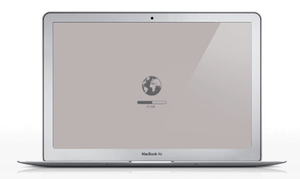











![afb: Ajax Systems alarmsysteem [Review]](https://i3.wp.com/www.appletips.nl/wp-content/uploads/2020/01/ajax-alarm-ipad-banner.jpg?ssl=1&h118&w=300&zoom=2)





